옆자리 무한 프린터 설치 방법
| 첨부 '1' |
|---|
| 주소 | http://epson L1300 프린터 설치 방법 |
|---|
1. 첨부된 프린터 드라이버 압축 풀기 (드라이버는 첨부된 파일을 받으시거나 교무실 NAS의 "\교육정보부\프린터드라이버\EPSON L1300 무한프린터" 디렉토리에도 있습니다.)
2. '설정 > 프린터 및 스캐너 추가' 선택
3. 원하는 프린터가 목록에 없습니다.(파란글씨) 클릭
4. '다른 옵션으로 프린터 찾기'에서 '이름으로 공유 프린터 선택'에 아래 URL 입력
http://10.112.129.105:631/printers/EPSON_L1300_Series(서버 바뀌어서 안씁니다.)
http://10.112.129.105:631/printers/L1300
5. '프린터 추가 마법사'에서 '디스크 있음' 선택
6. '1번'에서 압축 풀어놓은 프린터 드라이버 폴더를 선택
7. 폴더를 따라 들어가다 보면 'E_WF1LVE.INF' 이게 보임. 이때 '열기'클릭
8. 'EPSON L1300 Series'를 선택 하고 '확인' 클릭
9. 연결하는 중... 이 뜸. 시간 걸리더라도 기다려야 함.
10. http://프린터ip:631/printers/EPSON_L1300_Series
http://10.112.129.105:631/printers/L1300
추가했습니다. 이런것이 화면에 뜸. '다음' 클릭
11. '마침' 클릭
12. 끝
Who's SysOp

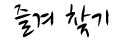
-
학교 안심 폰트 다운로드
-
학교 도서 자료 검색
-
에듀파인에서 학교 공유설비예약(공유시설, 특별실)
-
4세대 나이스 neis 주소
-
굿바이 x플랫폼 3세대 neis
-
evpn 접속 계속 튕길때 안될때
-
에듀파인 학교 전체 예산 보는 곳
-
스마트기기 올바르게 사용하기 포스터
-
스마트 단말 관리 시스템 (MDM)
-
K-에듀파인 업무메뉴얼
-
아이오라드 튜토리얼
-
스마트 단말 관리 시스템 argos-MDM 태블릿 관리
-
2022 학생부 기재요령
-
k에듀파인 사업관리카드 에서 실제 지출된 내역(지출결의액) 보기
-
옆자리 무한 프린터 설치 방법
-
경기도 교수학습분야 홈페이지





